你是不是也有过这样的困扰:在B站上追剧、看视频教程或者复习学术资料时,遇到一段内容已经熟悉或不感兴趣,但视频播放速度太慢,无法有效跳过?如果你还不清楚如何在B站上实现快进,那么这篇文章就是为你准备的。无论你是用电脑端还是手机端,B站提供了多种快捷、方便的快进和跳转功能,帮助你更高效地观看视频。
一、B站电脑版快进方法
B站电脑版的快进操作相对简单直观,不仅可以通过视频播放进度条手动拖动,还可以使用快捷键快速实现。下面详细介绍几种常见方法:
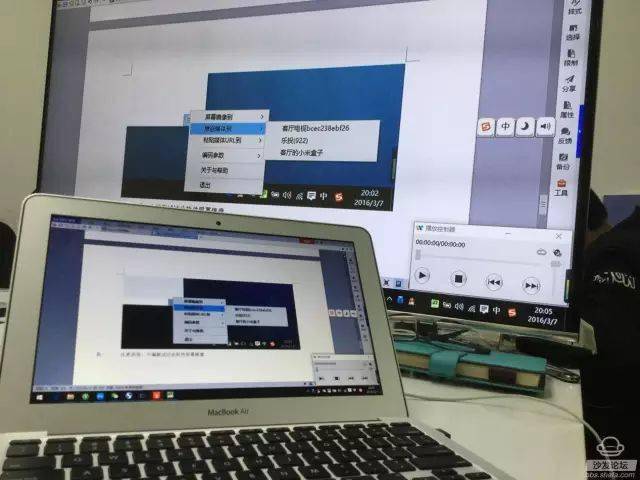
进度条拖动:
最基础的方式就是直接使用鼠标拖动播放进度条,点击进度条上相应的位置,视频会自动跳转到你指定的时间段。这种方式适用于需要大幅度跳过视频内容的场景,比如长视频或讲座类内容。

快捷键快进:
你知道吗?B站的电脑端支持快捷键操作。按键盘上的右箭头键,每按一次,视频将前进5秒。如果你需要更大幅度的快进,可以按住Shift键并同时按右箭头键,视频会以每次30秒的间隔快进,非常适合快速跳过冗长的对话或广告片段。
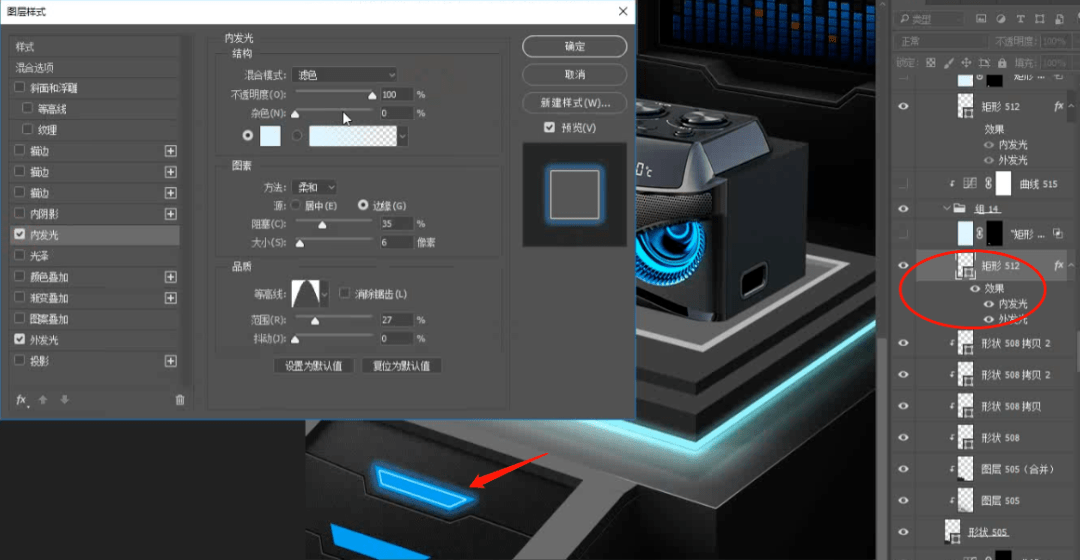
双倍速播放:
如果你不想一次性跳过大段内容,而只是想加快视频的播放速度,可以使用B站的倍速播放功能。在视频播放界面右下角的“齿轮”设置图标中,点击“倍速”选项,选择1.25倍、1.5倍甚至2倍的播放速度。倍速播放能让你更快地看完视频,而不必担心错过重要内容。
二、B站手机版快进方法
现在很多人更习惯用手机看B站,而手机端的快进操作相比电脑版略有不同,尤其是触屏设备需要更灵活的操作方式。以下是几种常用的手机端快进技巧:
双击屏幕快进:
在B站的APP中,如果你想要快进,只需双击屏幕右侧,视频就会前进10秒。反之,双击屏幕左侧则会后退10秒。这种操作非常方便,尤其是在横屏模式下,手指稍微移动就能实现精确跳转。
进度条手动拖动:
类似于电脑版,你也可以在手机屏幕下方的播放进度条上手动滑动来调整播放位置。拖动手指到想跳转的位置,放手后视频就会立刻跳转到相应的时间段。不过需要注意,使用手动拖动可能没有快捷键那样精准。
倍速播放:
手机端同样支持倍速播放功能。在视频播放界面的右下角点击“倍速”按钮,选择适合你的播放速度。对于那些对视频内容已经熟悉或仅仅是复习的用户来说,倍速播放可以节省大量时间。
三、如何使用B站的时间戳功能实现精准快进?
对于一些内容较为复杂的视频,比如长时间的学习教程或技术演示,单纯的倍速播放和快进可能还不够。这时,B站的视频分段和时间戳功能就派上了用场。很多UP主在上传视频时,会在视频描述或弹幕中标记视频的不同章节,也就是所谓的“时间戳”,方便观众直接跳转到感兴趣的内容。
视频分段跳转:
在B站的视频描述中,有时你会看到类似“00:10开始介绍,05:30核心讲解,15:00总结”等时间戳标记。这些时间戳是UP主为观众提供的快捷入口,点击时间戳对应的时间,视频就会自动跳转到该部分,省去了手动寻找的麻烦。
弹幕中的时间戳跳转:
除了视频描述,有时UP主或观众会在弹幕中标记时间戳,表示某一段视频的重要内容。你只需点击弹幕中的时间戳,视频就会立刻跳转到对应的时间段,让你无需盲目拖动进度条。
自动生成的时间段:
有些长视频在播放时,B站会自动生成视频内容的分段信息,让用户可以快速了解视频内容的大致结构,并直接跳转到相关部分观看。这对于观看课程、讲座等长时视频尤为实用。
四、如何在B站上保存你的位置以便下次观看?
当你看一个较长的视频时,可能会暂时中断,然后想要在下次回来时继续从同一个地方开始看。B站提供了自动记录观看进度的功能,帮助你更高效地利用时间。
自动续播功能:
如果你是登录状态,无论是手机端还是电脑端,B站都会自动保存你上次的观看进度。当你再次打开这个视频时,它会从你上次中断的地方自动续播。这个功能特别适合那些时间紧张、需要分段观看的用户。
手动书签功能:
如果你想手动标记视频中的某个位置,方便下次快速找到,可以使用“稍后再看”功能。点击视频右上角的“稍后再看”按钮,视频就会被添加到你的稍后再看列表中,你可以随时从该列表中找到视频,并继续观看。
五、如何通过插件增强快进体验?
对于一些高级用户来说,普通的快进操作还不够灵活。如果你希望更加个性化地控制视频播放速度,可以通过安装一些第三方插件来增强B站的快进体验。例如,Chrome浏览器上的“VideoSpeedController”插件,可以让你通过键盘自定义倍速快进,甚至精确到0.1倍速的调整。插件还支持更多自定义快捷键设置,让你在观看时更加得心应手。
总结起来,无论你是电脑端用户还是手机端用户,B站提供的多种快进方式和快捷操作都能大大提高你的观看效率。通过熟练掌握这些技巧,你不仅可以节省时间,还能更加灵活地享受B站上丰富多彩的内容。
